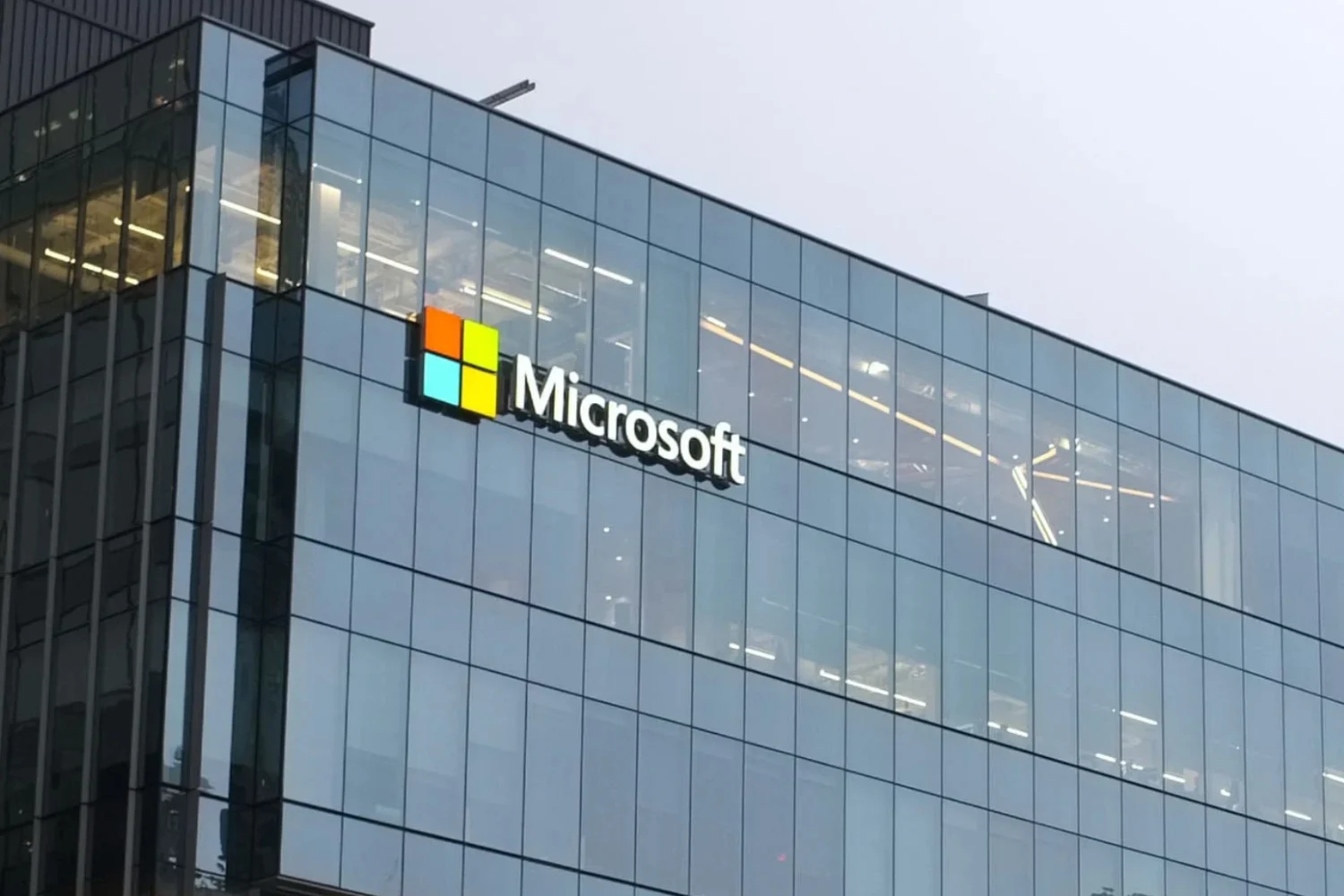ذكاء Apple ، ليس فقط تعديل وتوليد النص. هذا المصنوع في Apple قادر أيضًا على إنشاء صور. تقدم شركة كاليفورنيا حتى تطبيقًا مخصصًا لهذه الوظيفة ، المسمىملعب الصور. متوفر على iPhoneمن iOS 18.4، سيكون ملعب الصور الحليف المثالي لأولئك الذين يحتاجون إلى توضيح لمرافقة ملاحظة شخصية أو حتى مهنية. في هذه المقالة ، دعونا نكتشف عملية صورة الملعب.
ما هو iPhone للاستمتاع صورة الملعب؟
ملعب الصور وتوليد الصور من Apple Intelligence غير متاح على كل iPhone. فيما يلي النماذج المتوافقة:
- iPhone 15 Pro أو 15 Pro Max
- iPhone 16e ، 16 ، 16 Pro Ou 16 Pro Max
- تم إصدار جميع iPhone في عام 2025 وبعد
صورة الملعب: كيف تنشئ أول صورة 5 خطوة؟
يوفر تطبيق Apple Image Playground مقاربة مبسطة لتوليد الصور من الذكاء الاصطناعي. هنا ، لا توجد مطالبات معقدة والتكوين التقني ، تركز Apple على أواجهة بديهيةلجعل الخلق في متناول الجميع.
حاول إنشاء صورتك الأولى مع Apple AI بهذه الطريقة:
- قم بتشغيل تطبيق ملعب الصور على جهاز iPhone الخاص بك
- اضغط على المربع "وصف صورة"
- جرب وصفًا باستخدام بعض الكلمات الرئيسية ، على سبيل المثال "Apple Croqué" ، "Forest Landscape" ، "الزفاف والزهور"
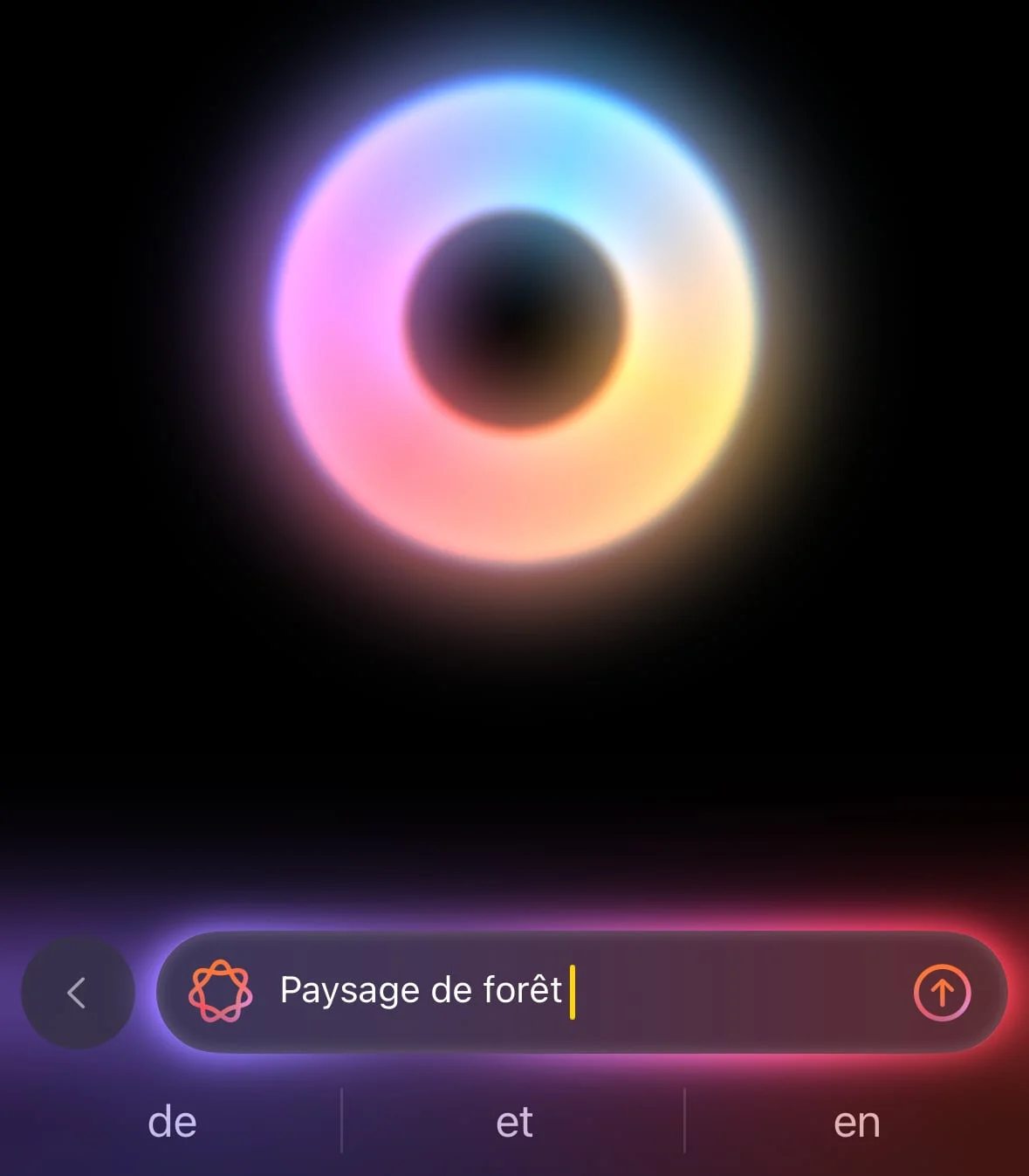
© IOS لقطة الشاشة بواسطة iphon.fr
- اكتسح اليمين لاستكشاف المقترحات
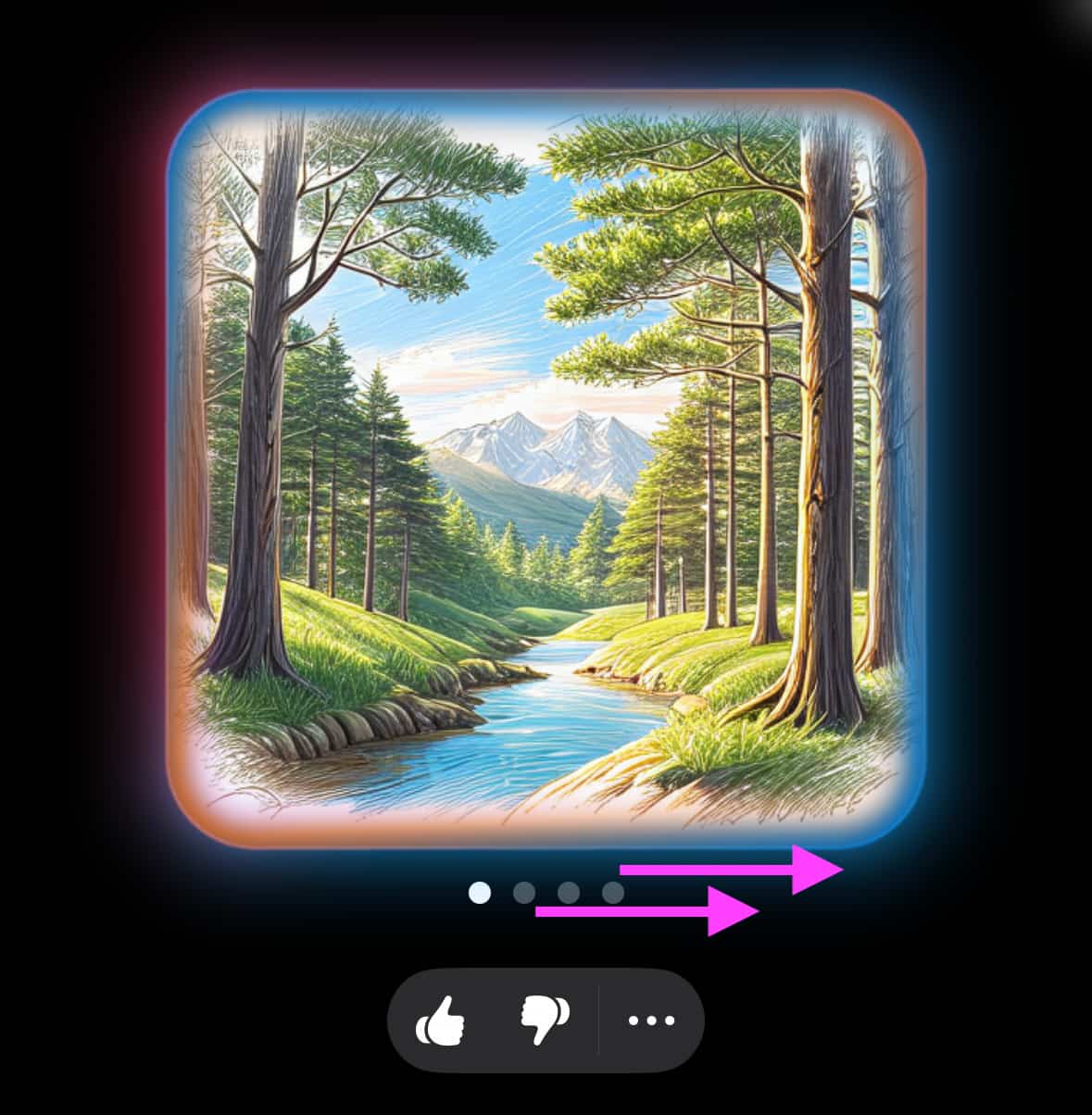
© IOS لقطة الشاشة بواسطة iphon.fr
يمكنك إعطاء عودتك ، والضغط على إبهامك لأعلى أو إبهام. هذا يمكن أن يساعد الذكاء الاصطناعي على التحسن.
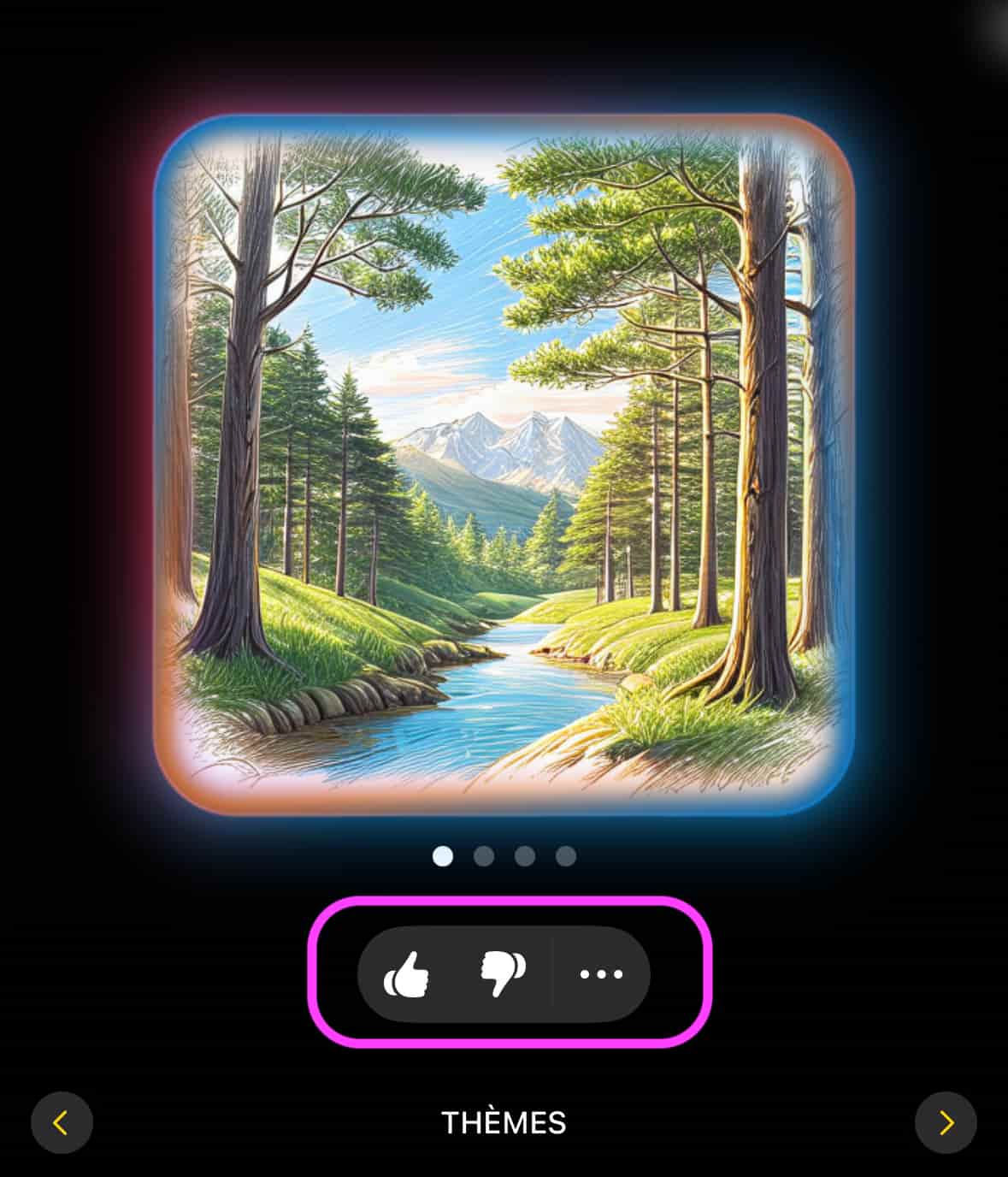
© IOS لقطة الشاشة بواسطة iphon.fr
إذا كنت تحب النتيجة:
- اضغط على النقاط الثلاث الصغيرة على اليمين
- احفظ الصورة "
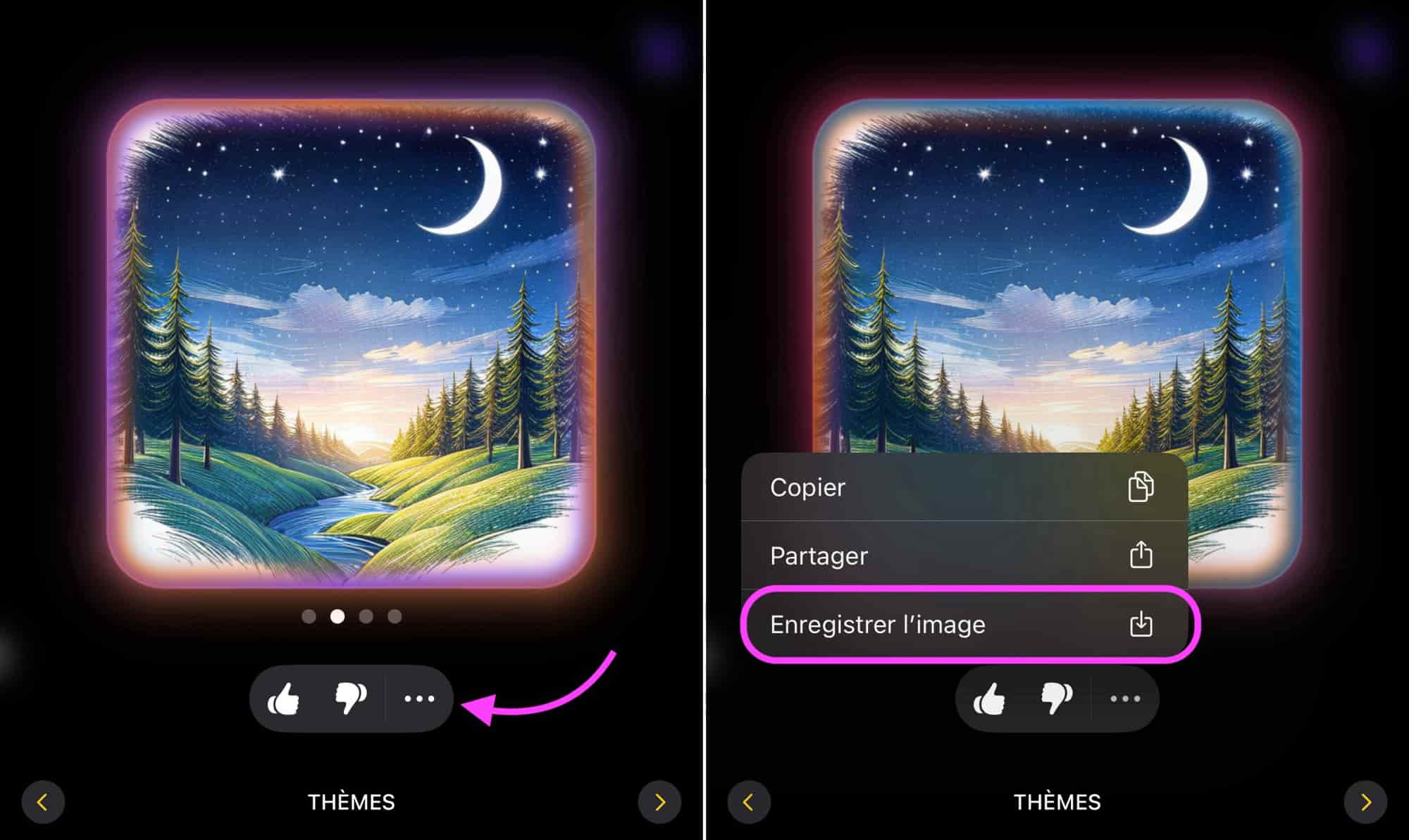
© IOS لقطة الشاشة بواسطة iphon.fr
يرجى ملاحظة أن الصورة لا يتم حفظها على الفور في مكتبة الصور الخاصة بك. في الواقع ، يتم العثور على جميع صورك التي تم إنشاؤها وحفظها في ملعب الصور عند إطلاق التطبيق. لنسخ واحدة في مكتبة الصور ، تقديم دعم طويل عليها ، ثم "شارك .." و "حفظ الصورة".
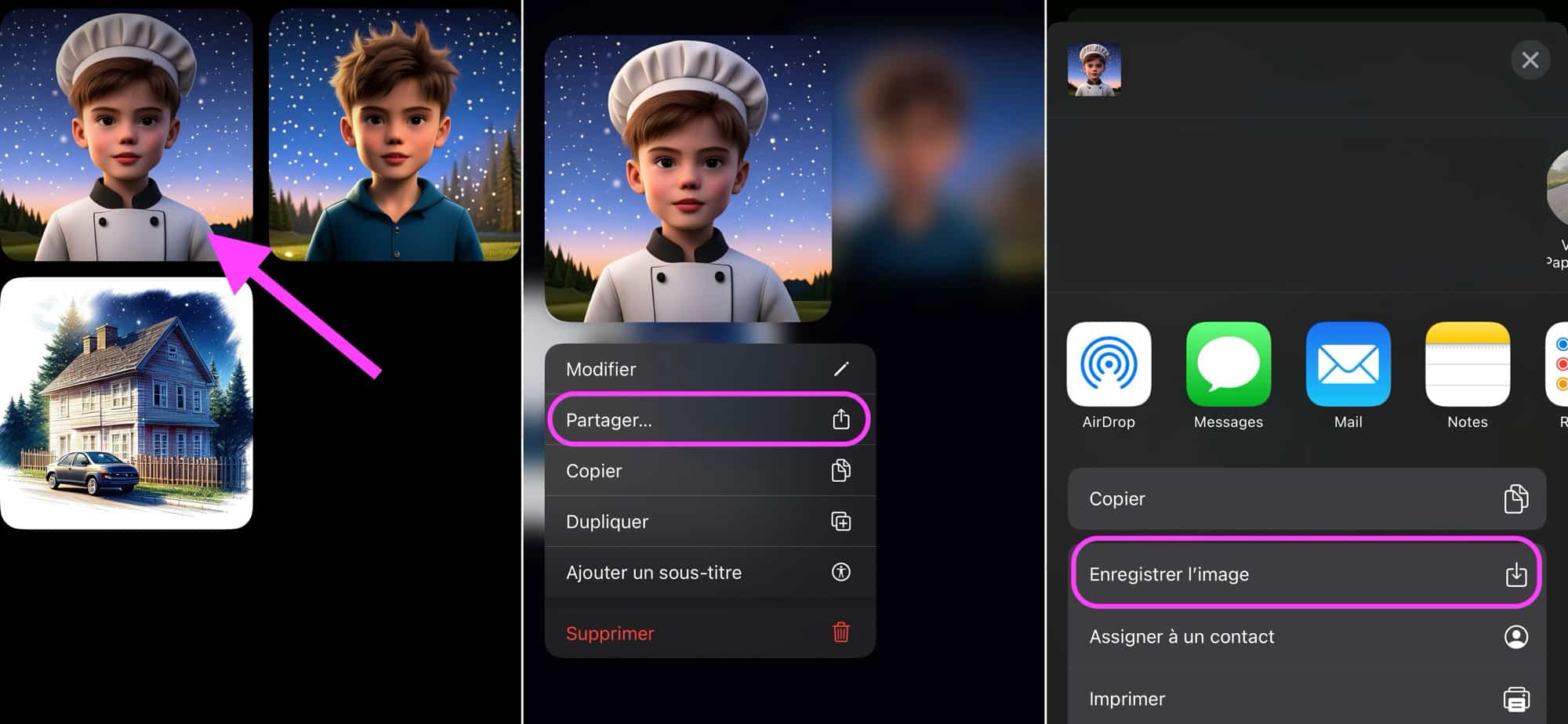
© IOS لقطة الشاشة بواسطة iphon.fr
كيفية تخصيص إبداعاتك؟
تكمن قوة صورة الملعب أيضًا في قدرتها على مزج العديد من العناصر في نفس الخلق. يمكنك على سبيل المثال إضافة كلمات رئيسية مقدمة من التطبيق ، والتي يتم تجديفها حسب الفئة ، عن طريق الضغط على "عرض المزيد" ، ثم الاختيار من الفئات المعروضة أو الملحقات أو الأماكن أو حتى الأزياء أو الموضوعات.
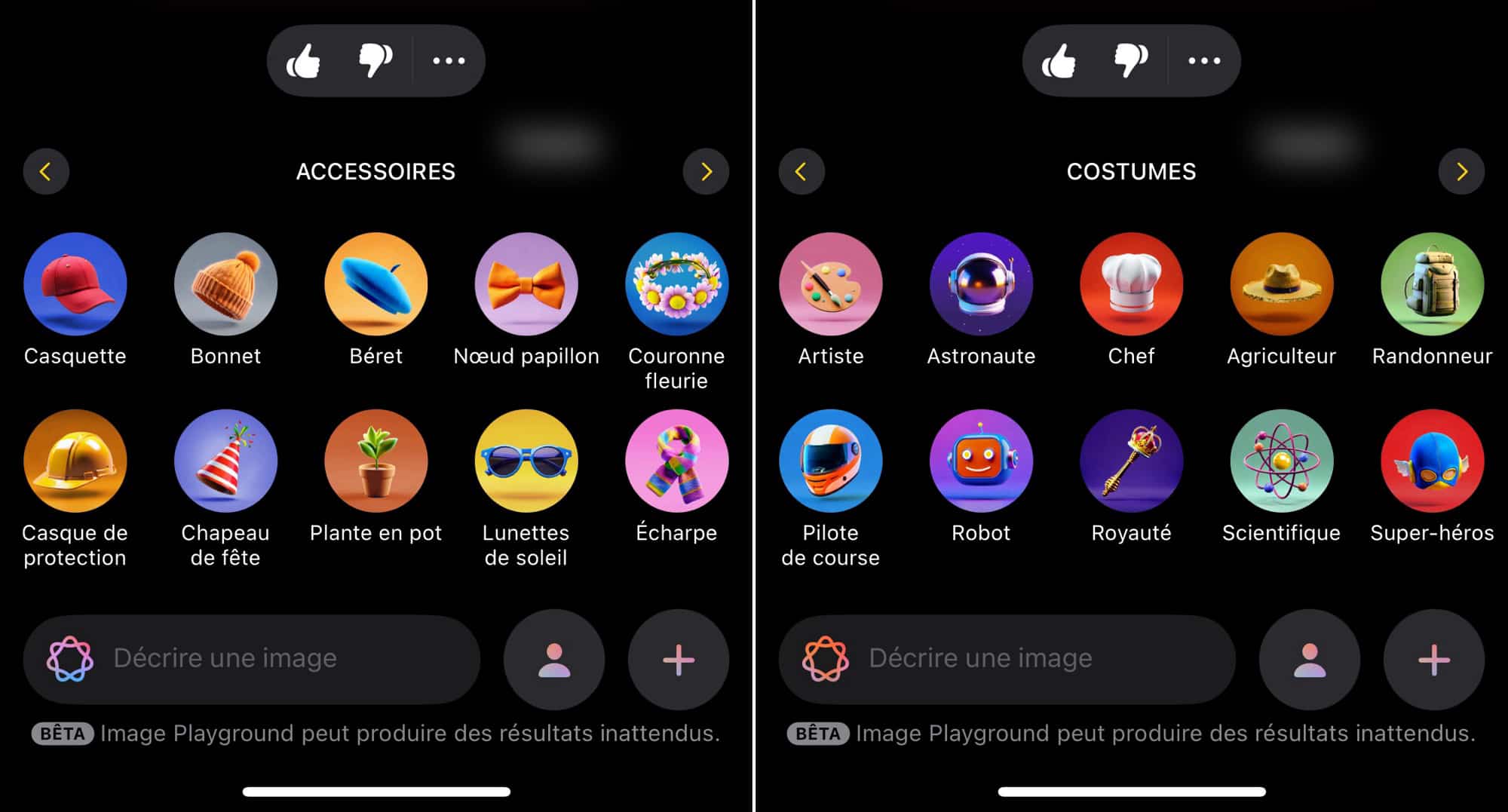
© IOS لقطة الشاشة بواسطة iphon.fr
أخيرًا ، يمكنك تغيير نمط الصورة عن طريق الضغط على "+" الصغيرة في أسفل اليمين والاختيار بين الرسوم المتحركة أو التوضيح أو الرسم.
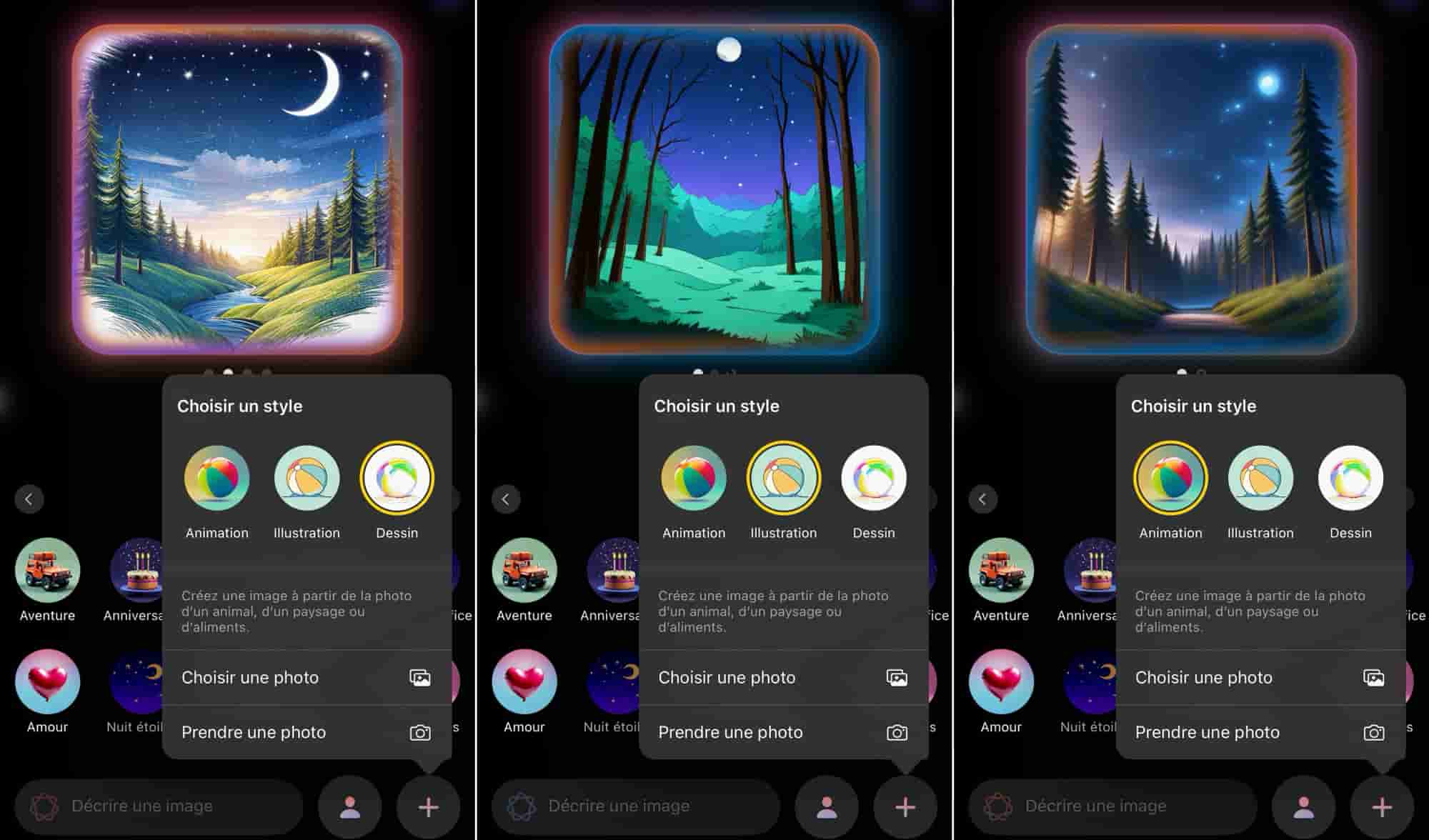
© IOS لقطة الشاشة بواسطة iphon.fr
استخدم إحدى صورك كنقطة انطلاق
يمكنك استخدام صورة لمكتبة الصور الخاصة بك لتغذية ملعب الصور. لهذا ، لديك الخيار:
- اضغط على "+" صغير في أسفل اليمين واختر "اختر صورة" لتحديد وسائط من مكتبة الصور الخاصة بك
- أو ، دائمًا عبر نفس "+" الصغير ، اختر "التقاط صورة" ، كما يوحي العنوان ، التقط صورة مباشرة من كاميرا iPhone
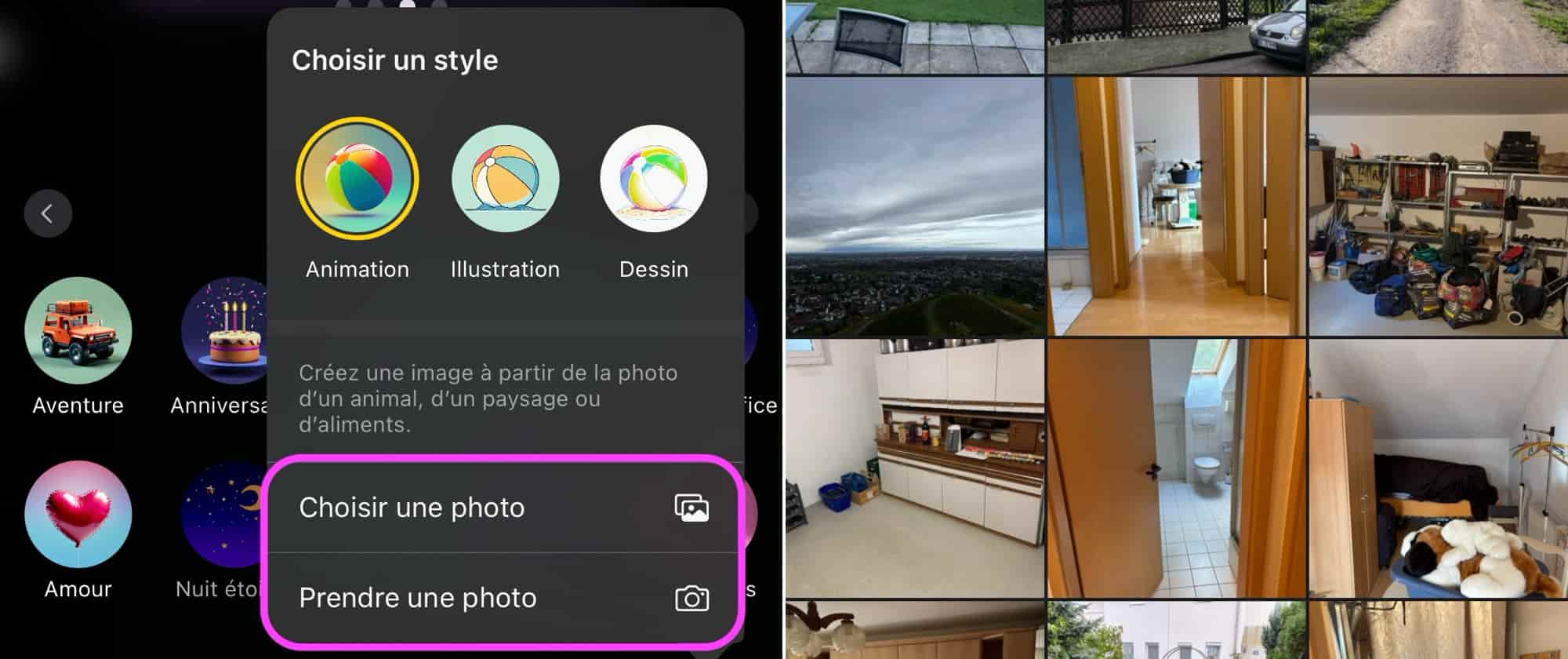
© IOS لقطة الشاشة بواسطة iphon.fr
- احتمال آخر ، أخيرًا ، يمر مباشرة عبر الأيقونة الصغيرة لشخص على يسار "+". في هذه الحالة ، سيبحث ملعب الصور عن شخص في مكتبة الصور الخاصة بك ويقدم مقترحات.
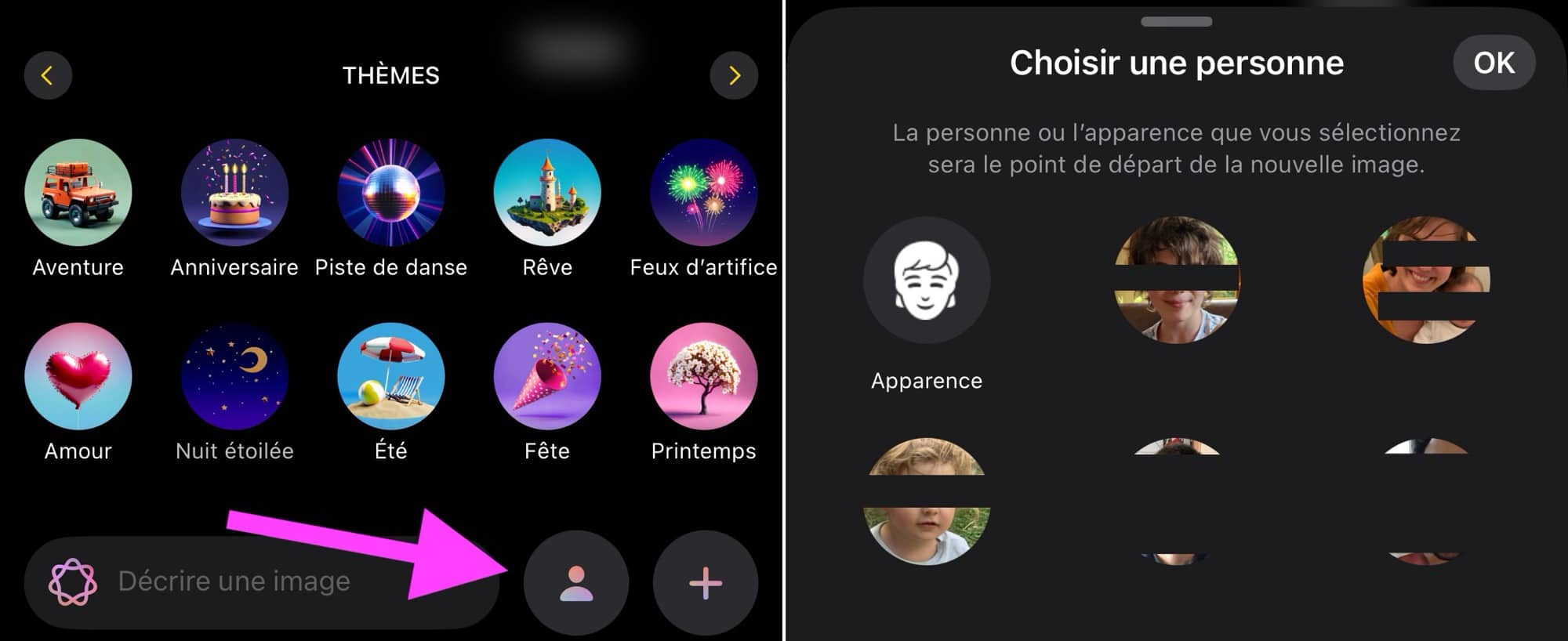
© IOS لقطة الشاشة بواسطة iphon.fr
في الحالات الثلاث ، يمكنك إضافة كلمات رئيسية وتغيير النمط.
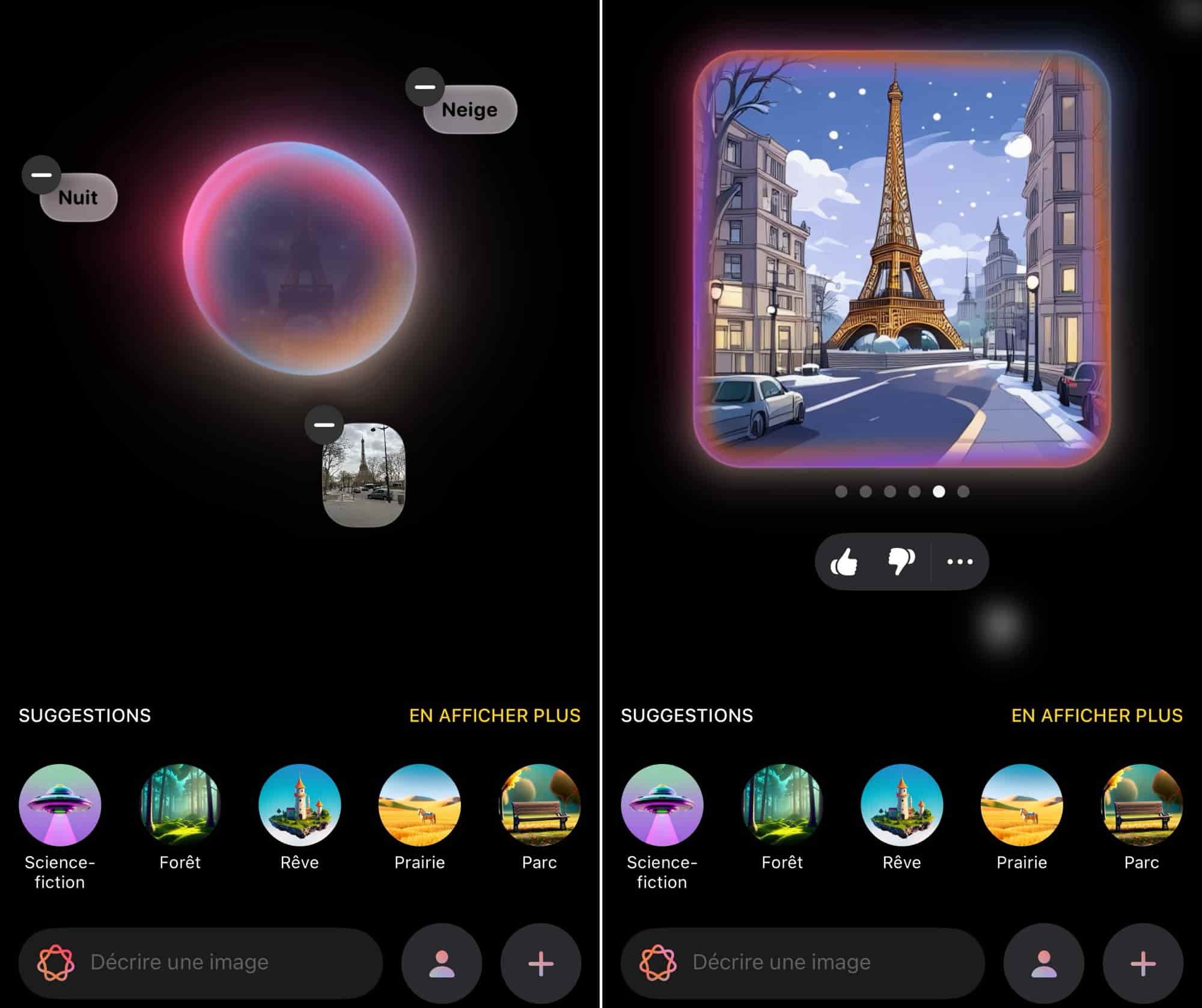
© IOS لقطة الشاشة بواسطة iphon.fr
أخيرًا ، يمكنك أيضًا إنشاء وجه من الصفر. للقيام بذلك ، اضغط على أيقونة الشخص في أسفل اليمين ، بجانب رمز "+" ، ثم على "تعديل".
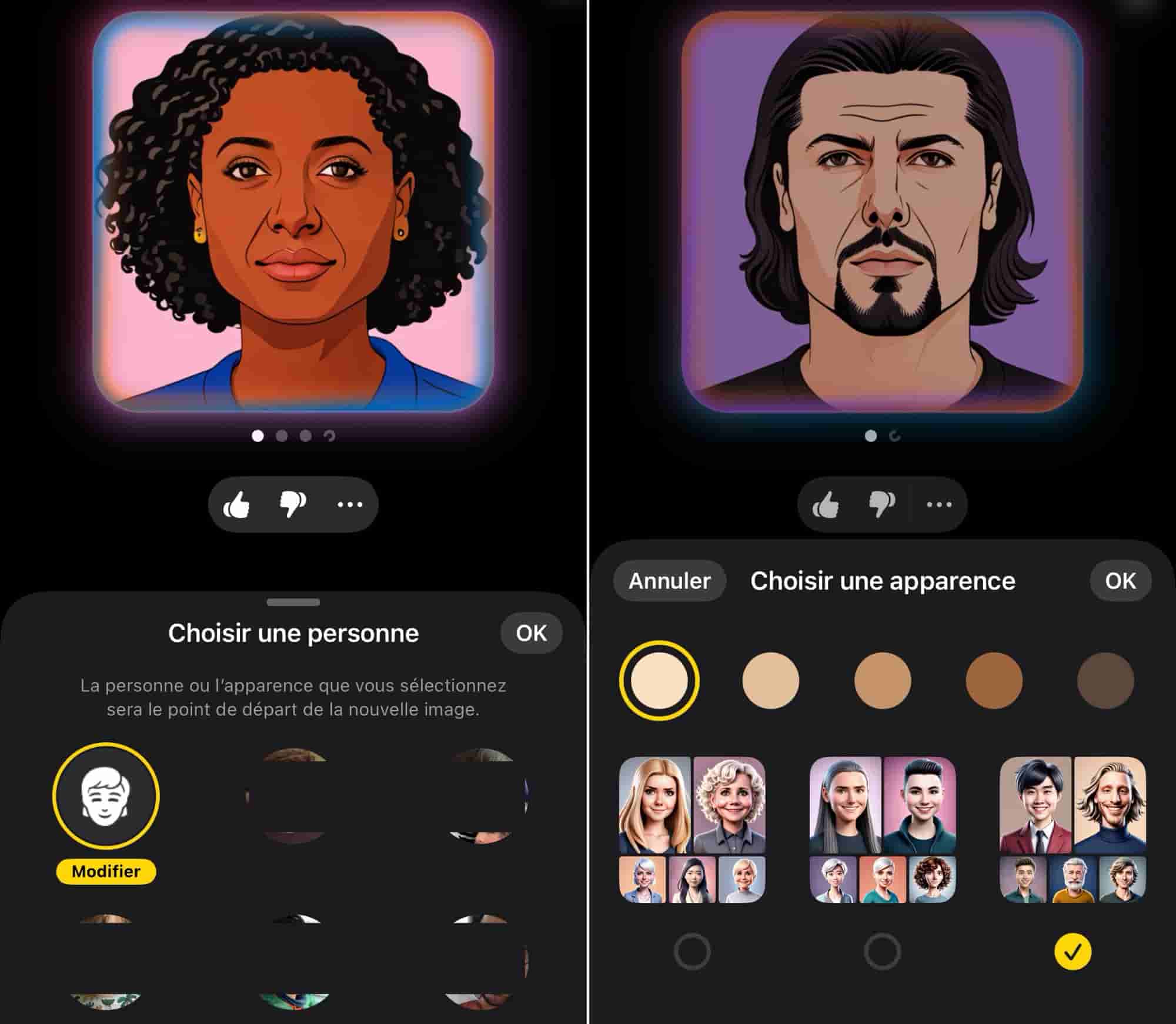
© IOS لقطة الشاشة بواسطة iphon.fr
اعلم أن كل صورة تم إنشاؤها تتلقى تلقائيًاعلامة AI لمزيد من الشفافيةوكما أعلنت شركة Apple في WWDC 2024. الهدف من هذا الترميز هو الحد من الخلافات المرتبطة بتوليد الصور الإشكالية.
أخيرًا ، يتكامل ملعب الصور أيضًا بشكل طبيعي في الرسائل والأداء الحر ، مما يسمح بإنشاء مباشرة في محادثاتك أو مشاريعك التعاونية.
في الرسائل على سبيل المثال:
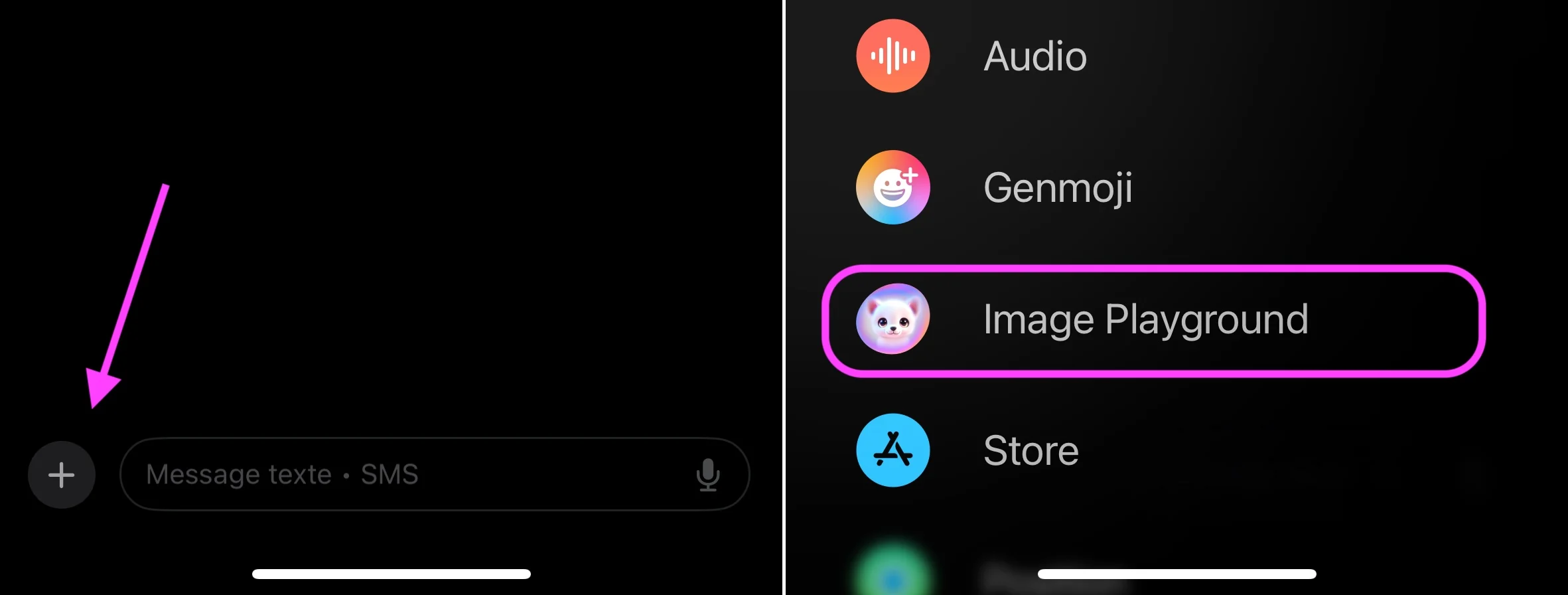
© IOS لقطة الشاشة بواسطة iphon.fr
هنا أنت ، أنت تعرف كل شيء عن الملعب.
ما رأيك في هذا التطبيق؟ هل تجد فائدة ملحوظة؟

i -nfo.fr - التطبيق الرسمي iphon.fr
على قدم المساواة: Ag tescience